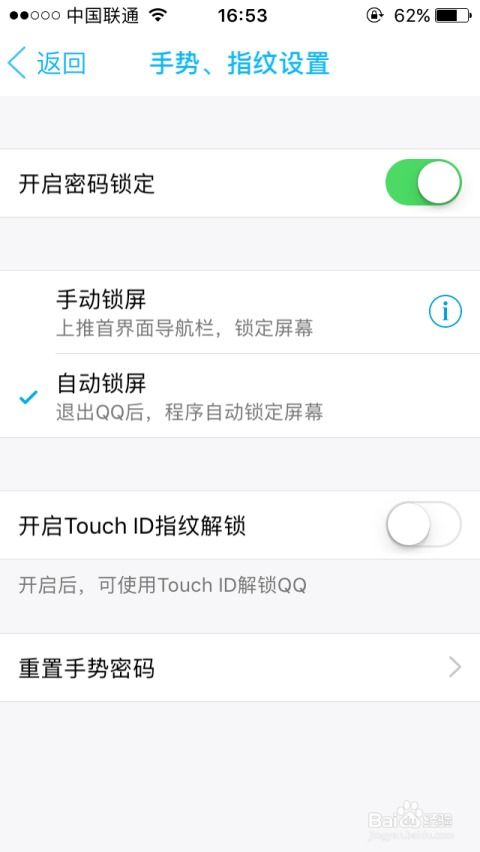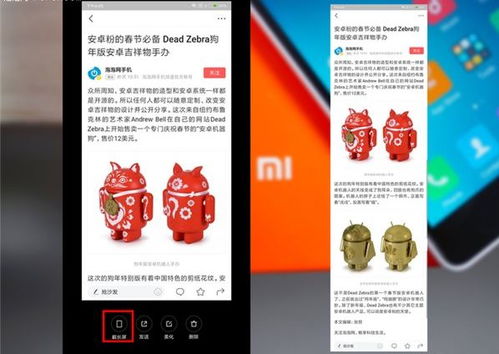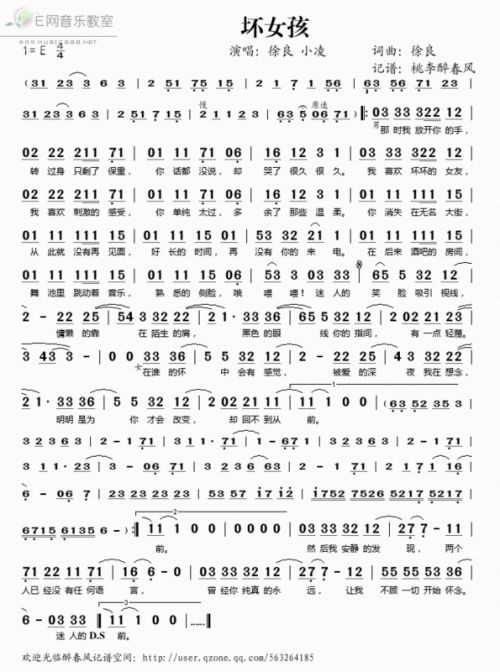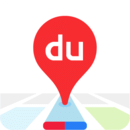pe分区 装win10系统
时间:2024-11-20 来源:网络 人气:
使用PE分区工具安装Windows 10系统
一、准备工具和材料
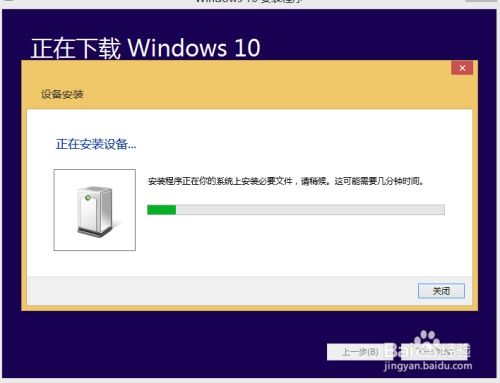
在开始安装Windows 10系统之前,您需要准备以下工具和材料:
Windows 10系统安装镜像(ISO文件)
U盘或移动硬盘(至少8GB容量)
PE分区工具(如大白菜PE、微PE等)
二、制作PE启动盘
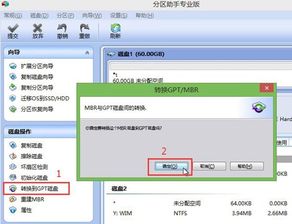
1. 下载并安装PE分区工具,如大白菜PE。
2. 将U盘或移动硬盘插入电脑,打开PE分区工具。
3. 在PE分区工具中,选择“制作U盘启动盘”功能。
4. 选择U盘或移动硬盘,点击“开始制作”按钮。
5. 等待制作完成,取出U盘或移动硬盘。
三、进入PE系统
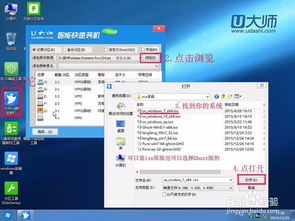
1. 将制作好的PE启动盘插入电脑,重启电脑。
2. 在开机过程中,根据提示按F2、F10、Del等键进入BIOS设置。
3. 在BIOS设置中,将启动顺序设置为U盘或移动硬盘。
4. 保存设置并退出BIOS,电脑将自动从PE启动盘启动。
四、使用PE分区工具分区

1. 在PE系统中,打开PE分区工具。
2. 选择要分区的硬盘,点击“分区”按钮。
3. 根据需要选择分区类型,如MBR或GPT。
4. 设置分区数量和大小,建议将C盘设置为100GB以上,以便安装更多软件。
5. 点击“确定”按钮,开始分区。
五、安装Windows 10系统
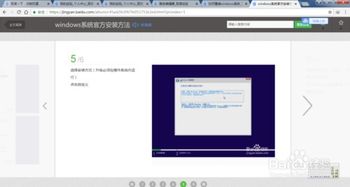
1. 在PE系统中,打开“我的电脑”,找到Windows 10系统安装镜像文件。
2. 双击镜像文件,打开安装向导。
3. 选择“自定义:仅安装Windows”选项。
4. 在“选择安装位置”界面,选择刚才分区的C盘。
5. 点击“下一步”按钮,开始安装Windows 10系统。
六、完成安装
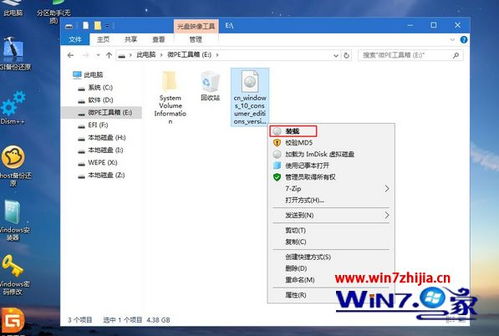
1. 等待Windows 10系统安装完成。
2. 安装完成后,重启电脑。
3. 进入Windows 10系统,完成安装。
七、注意事项

1. 在安装过程中,请确保电脑电源充足,以免因断电导致安装失败。
2. 在分区过程中,请谨慎操作,避免误删重要数据。
3. 如果在安装过程中遇到问题,可以尝试重新制作PE启动盘或联系专业人士寻求帮助。
通过以上步骤,您可以使用PE分区工具轻松安装Windows 10系统。祝您安装顺利!
教程资讯
教程资讯排行